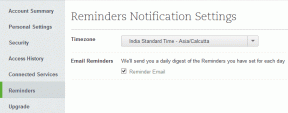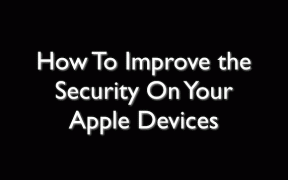Kā atzīmēt e-pastus kā lasītus programmā Outlook tīmeklī, darbvirsmā vai mobilajā lietotnē
Miscellanea / / April 03, 2023
Outlook ir plaši izmantots e-pasta klients personiskiem un profesionāliem mērķiem. Tas piedāvā dažādas funkcijas, lai padarītu e-pasta pārvaldību pieejamāku un efektīvāku. Starp šīm funkcijām ir iespēja atzīmēt e-pastus kā lasītus. Ja nezināt, kā to izdarīt, šajā rakstā ir sniegts detalizēts ceļvedis atzīmējiet e-pastus kā lasītus programmā Outlook.
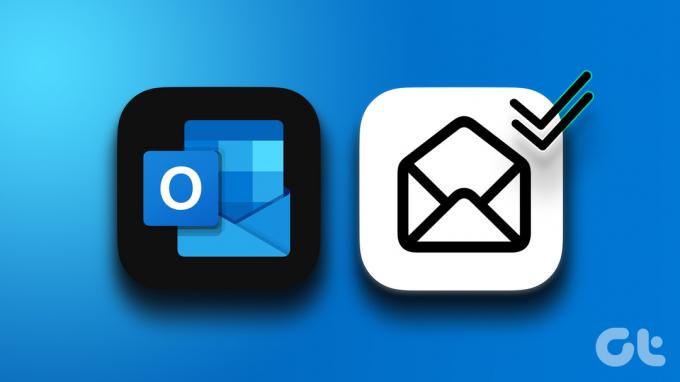
Ja atzīmējat e-pasta ziņojumu kā izlasītu, tas nozīmē, ka esat to izlasījis un ar to nodarbojies, tāpēc tas jūsu iesūtnē neparādīsies nelasīts. Šī funkcija palīdz pārvaldīt e-pasta ziņojumus un būt sakārtotiem, ļaujot viegli noteikt, kuriem e-pasta ziņojumiem jāpievērš uzmanība un kuri jau ir pārskatīti. Sāksim ar soļiem.
Kā atzīmēt e-pastus kā lasītus programmā Outlook Web
E-pasta ziņojumu atzīmēšana kā izlasīta ir bijis vienkāršākais veids, kā notīrīt garo nelasīto e-pasta ziņojumu sarakstu, un to darīt programmā Outlook Web ir vienkārši. Veiciet tālāk norādītās darbības.
1. darbība: Iet uz Outlook tīmeklis un pierakstieties savā kontā.
Atveriet programmu Outlook
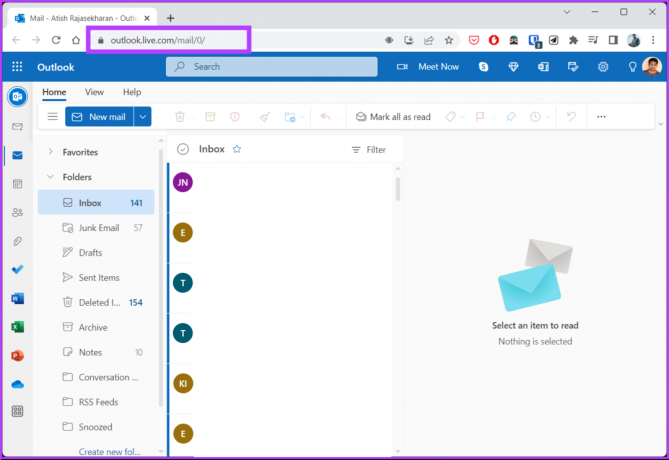
2. darbība: sadaļā Iesūtne noklikšķiniet uz ikonas Atlasīt visu, lai atlasītu visus e-pasta ziņojumus.
Piezīme: varat arī nospiest Ctrl+A.
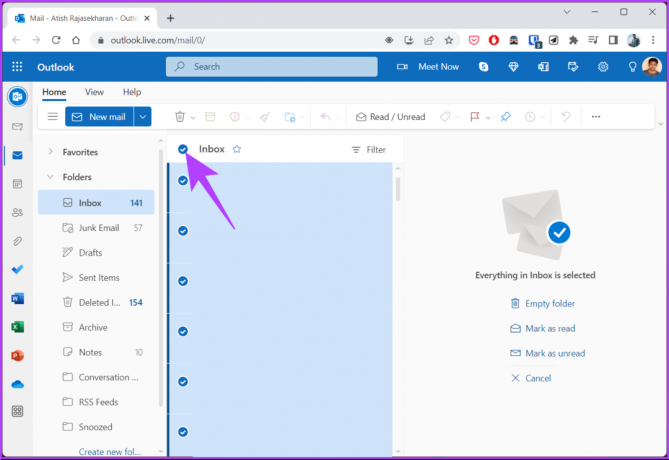
3. darbība: ar peles labo pogu noklikšķiniet uz jebkura atlasītā e-pasta un izvēlieties Atzīmēt kā lasītu.

Vai arī priekšskatījuma rūtī noklikšķiniet uz Atzīmēt kā lasītu.

Lūdzu. Jūs esat veiksmīgi atzīmējis visus e-pastiem programmā Outlook Web. Ja esat Outlook darbvirsmas klienta lietotājs, turpiniet lasīt.
Kā visus e-pastus atzīmēt kā izlasītus programmā Outlook Desktop Client
Izmantojot Outlook Desktop Client, lai atzīmētu visus e-pasta ziņojumus kā izlasītus, varēsit efektīvāk noteikt uzdevumu prioritātes. Darbvirsmas klients var vienlaikus lasīt visus nelasītos e-pastus, līdzīgi kā to dara Outlook Web. Lai to izdarītu, veiciet tālāk norādītās darbības.
1. darbība: nospiediet tastatūras Windows taustiņu, ierakstiet Outlookun noklikšķiniet uz Atvērt.
Piezīme: ja izmantojat Mac, nospiediet tastatūras taustiņu Command + Space, ierakstiet Outlookun nospiediet atgriešanas taustiņu.
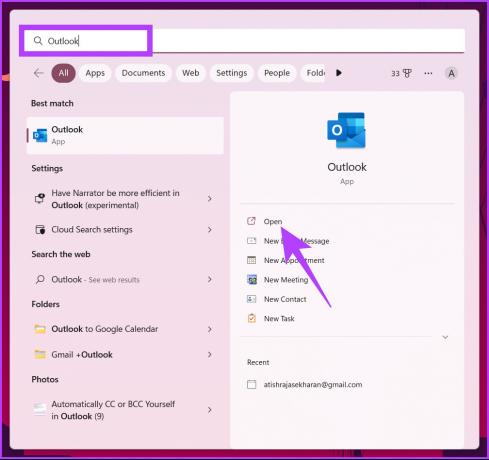
2. darbība: programmas Outlook sadaļā Iesūtne nospiediet tastatūras taustiņu Ctrl+A, lai atlasītu visus e-pasta ziņojumus.

3. darbība: ar peles labo pogu noklikšķiniet uz jebkura atlasītā e-pasta un izvēlieties Atzīmēt kā lasītu.

Tur jums tas ir. Jūs esat veiksmīgi atzīmējis visus e-pasta ziņojumus kā izlasītus Outlook darbvirsmas klientā. Ja neatrodaties datorā, varat to izpildīt, izmantojot Outlook mobilo lietotni. Sekojiet līdzi.
Kā visus e-pastus atzīmēt kā izlasītus programmā Outlook Mobile
Visu e-pasta ziņojumu atzīmēšana kā izlasīta Outlook mobilajā lietotnē ir ērti, jo pastam varat piekļūt jebkurā laikā. Tas palīdz efektīvi pārvaldīt jūsu e-pastu, koncentrēties uz to, kas ir būtisks, un izsekot pāri palikušajam. Darbības ir līdzīgas programmai Outlook operētājsistēmā Android vai iOS. Izpildiet tālāk sniegtos norādījumus.
Piezīme: Demonstrācijai mēs dodamies ar Android ierīci.
1. darbība: savā Android vai iOS ierīcē atveriet programmu Outlook.
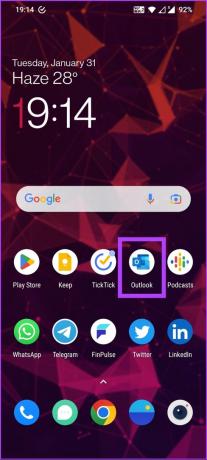
2. darbība: zem iesūtnes turiet nospiestu (pieskarieties un turiet) jebkuru e-pasta ziņojumu, līdz tā kreisajā pusē tiek parādīta atzīme.

3. darbība: noklikšķiniet uz trim punktiem augšējā labajā stūrī un izvēlieties Atlasīt visu.
Piezīme: varat manuāli atlasīt (pieskarties) e-pasta ziņojumiem, kurus vēlaties atzīmēt kā lasītus.

4. darbība: kad tas ir atlasīts, augšējā labajā stūrī pieskarieties trim punktiem un atlasiet Atzīmēt kā lasītu.
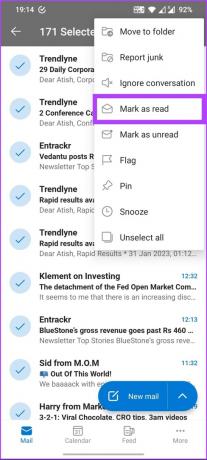
Lūdzu. Visi atlasītie e-pasta ziņojumi ir atzīmēti kā izlasīti. Tomēr, ja jums ir jāatlasa daudz e-pasta ziņojumu, šī metode var būt nogurdinoša. Tātad, pārejiet pie nākamās metodes, lai atrastu salīdzinoši ātru veidu.
Kā programmā Outlook atzīmēt visu mapi kā izlasītu
Ja jums patīk sakārtot savu iesūtni izmantojot mapes un tagus, šī metode ir paredzēta jums. Tas ļaus jums atzīmēt visus nelasītos e-pastus vienlaikus. Veiciet tālāk norādītās darbības.
Piezīme: darbības var izpildīt, izmantojot Outlook tīmekli vai Outlook darbvirsmas klientu. Demonstrācijai mēs izmantosim Outlook darbvirsmas klientu operētājsistēmā Windows.
1. darbība: nospiediet tastatūras Windows taustiņu, ierakstiet Outlookun noklikšķiniet uz Atvērt.
Piezīme: ja izmantojat Mac, nospiediet tastatūras taustiņu Command + Space, ierakstiet Outlookun nospiediet atgriešanas taustiņu.
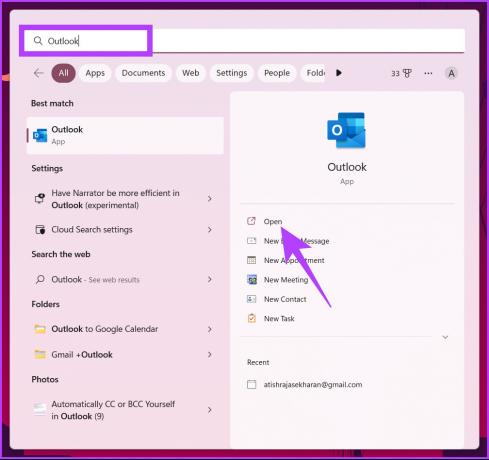
2. darbība: atlasiet mapi, kuru vēlaties atzīmēt kā lasītu.
Piezīme: Varat arī izvēlēties mapi Nelasītais pasts.

3. darbība: ar peles labo pogu noklikšķiniet uz mapes un atlasiet “Atzīmēt visu kā lasītu”.
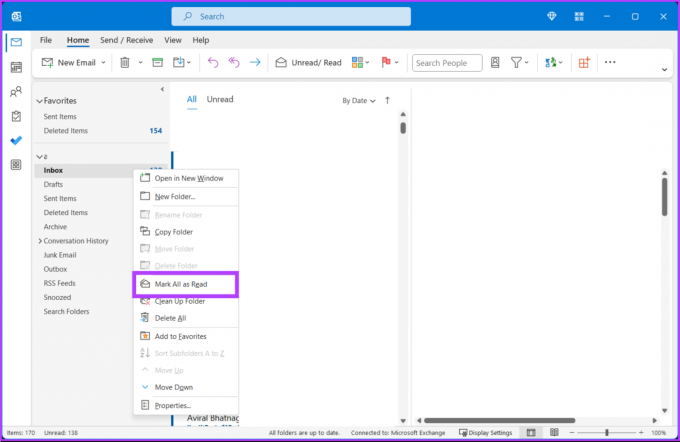
Tieši tā. Jūs esat atzīmējis visas nelasītās vēstules kā uzreiz izlasītas. Ja nesaņemat daudz e-pasta ziņojumu, varat tos pārvaldīt, tos izlasot. Tomēr, ja jūs kaitina, ka programma Outlook neatzīmē e-pastus kā lasītus, tiklīdz noklikšķināt un skatāt tos lasīšanas rūtī, mums ir risinājums.
Mainiet to, cik ātri ziņojumi tiek atzīmēti kā lasīti
Ja vēl nezinājāt, programma Outlook pēc noklusējuma neatzīmē e-pasta ziņojumu kā izlasītu, līdz to atlasāt vai pārejiet uz citu e-pasta adresi, lai to izlasītu. Tas var būt kaitinoši, jo, lasot e-pastu un pēc tam to uzreiz izdzēšot, tas joprojām tiks parādīts mapē Izdzēstie vienumi kā nelasīts e-pasts.
Tomēr programmā Outlook ir iebūvēts līdzeklis, lai mainītu to, cik ātri ziņojumi ir jāatzīmē kā lasīti. Mēs izmantojam Windows ierīci, lai parādītu darbības, taču tās paliek līdzīgas arī Outlook operētājsistēmā Mac.
Piezīme: iespēja pielāgot šo iestatījumu ir pieejama Microsoft 365 Apps for Enterprise un biznesa klientiem.
1. darbība: nospiediet tastatūras Windows taustiņu, ierakstiet Outlookun noklikšķiniet uz Atvērt.
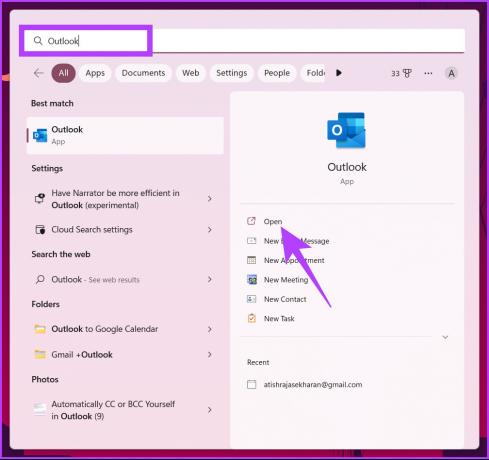
2. darbība: dodieties uz cilni Fails.

3. darbība: Kreisajā rūtī noklikšķiniet uz Opcijas.
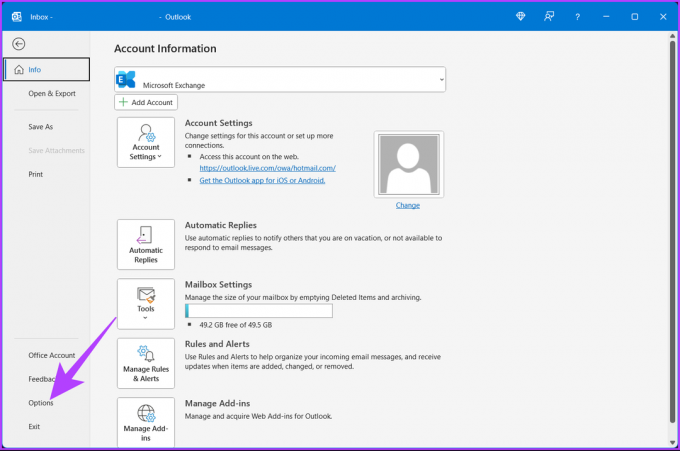
4. darbība: dialoglodziņā Opcijas atveriet sadaļu Pasts.
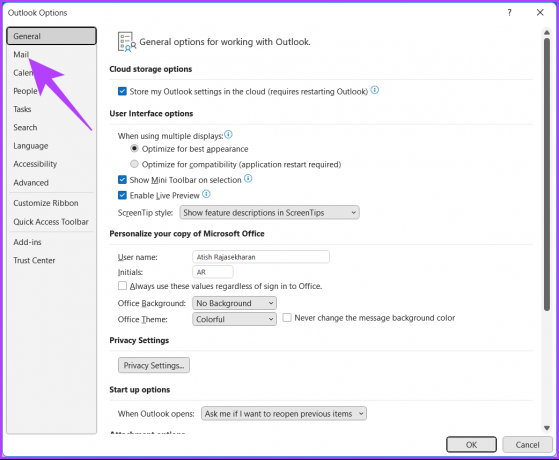
5. darbība: sadaļā Outlook rūtis noklikšķiniet uz pogas Lasīšanas rūts.
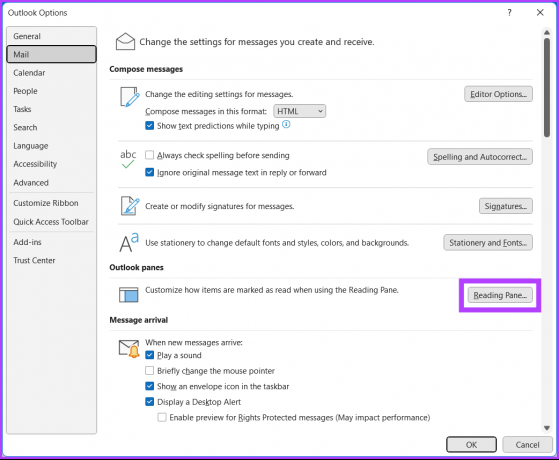
6. darbība: atzīmējiet izvēles rūtiņu blakus “Atzīmēt vienumus kā lasītus, kad tie tiek skatīti lasīšanas rūtī”.
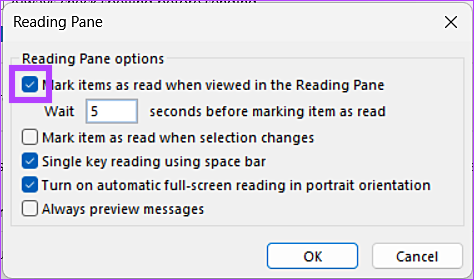
Programmā Outlook pēc noklusējuma e-pasta ziņojumi tiek atzīmēti kā lasīti pēc tam, kad tie ir skatīti vismaz 5 sekundes. Jūs varat to mainīt; turpināt lasīt.
7. darbība: ievadiet 0 laukā “Uzgaidiet _ sekundes, pirms atzīmējat vienumus kā lasītus”.
Piezīme: Ievadot 0, programma Outlook atzīmēs e-pastu kā lasītu, tiklīdz to atvērsit pēc 0 sekunžu gaidīšanas. Jūs varat izvēlēties jebkuru numuru atbilstoši savām vēlmēm.
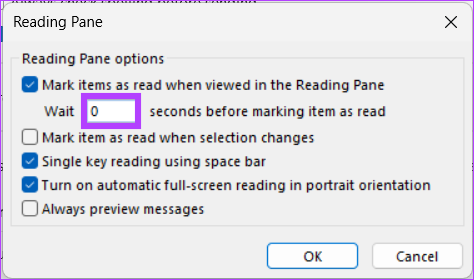
8. darbība: noklikšķiniet uz Labi, lai saglabātu izmaiņas.
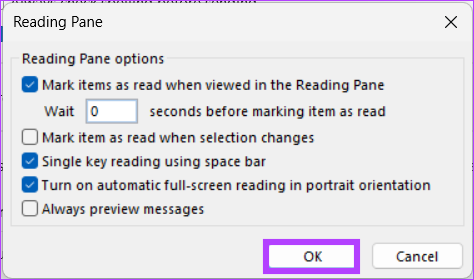
Tādējādi visi jūsu e-pasta ziņojumi tiks atzīmēti kā lasīti, tiklīdz tos atvērsiet lasīšanas rūtī atkarībā no tā, cik sekundes izvēlaties turpināt.
Bieži uzdotie jautājumi par e-pasta atzīmēšanu kā izlasītu programmā Outlook
Nē, atzīmējot e-pastu kā izlasītu programmā Outlook, sūtītājs netiek informēts, ka esat skatījis viņa e-pastu. Tas tikai maina e-pasta statusu no nelasīta uz lasītu jūsu iesūtnē un neietekmē e-pastu nekādā citā veidā.
Nē, e-pasta sūtītājs nevar redzēt, kad atverat e-pastu programmā Outlook. E-pasta atvēršana nekādā veidā neinformē sūtītāju un neatjaunina e-pasta statusu. Sūtītājs var redzēt, vai viņa e-pasts ir izlasīts tikai tad, ja ir iespējojis lasīšanas apstiprinājuma funkciju.
Sasniedziet Inbox Zero programmā Outlook
Šajā rakstā ir aprakstīts, kā ātri un vienkārši atzīmēt e-pasta ziņojumu kā lasītu, samazinot jucekli un palīdzot koncentrēties uz vissvarīgākajiem ziņojumiem. Programmas Outlook izmantošana galddatorā vai kā Outlook lietotne mobilajā ierīcē ir vienkāršs process, kas var būtiski ietekmēt jūsu e-pasta pārvaldības efektivitāti. Iespējams, vēlēsities arī lasīt kā atzīmēt visus e-pastus kā lasītus pakalpojumā Gmail.
Pēdējo reizi atjaunināts 2023. gada 6. februārī
Iepriekš minētajā rakstā var būt ietvertas saistītās saites, kas palīdz atbalstīt Guiding Tech. Tomēr tas neietekmē mūsu redakcionālo integritāti. Saturs paliek objektīvs un autentisks.